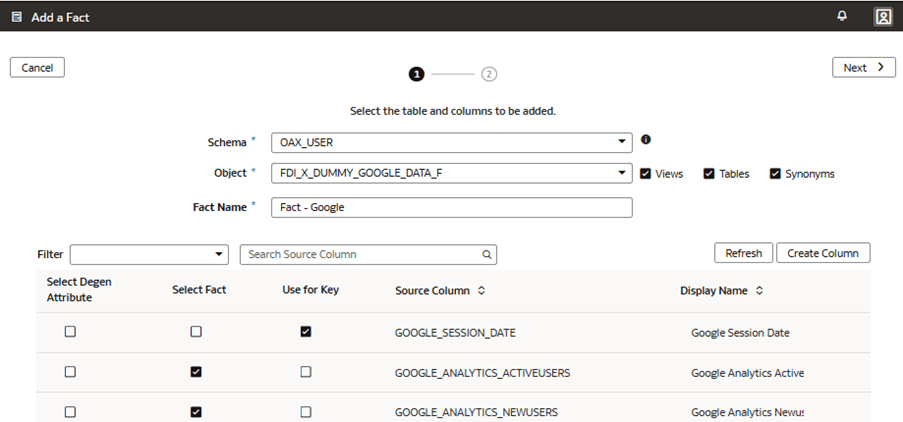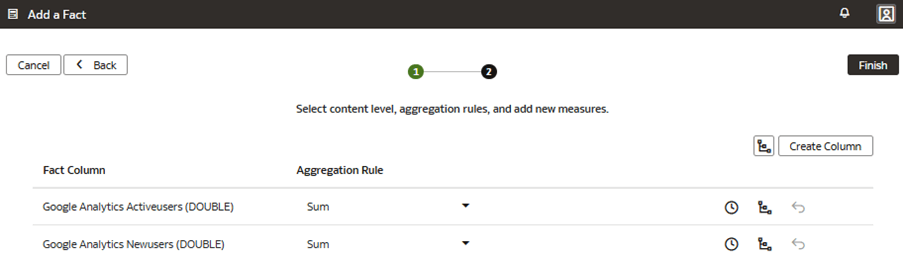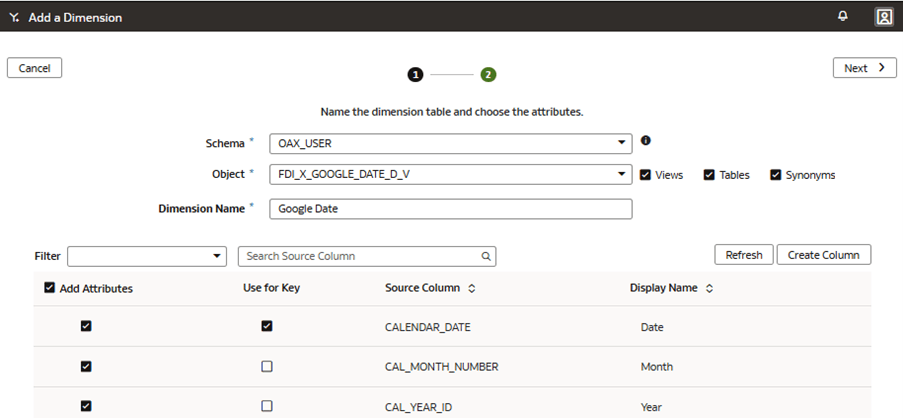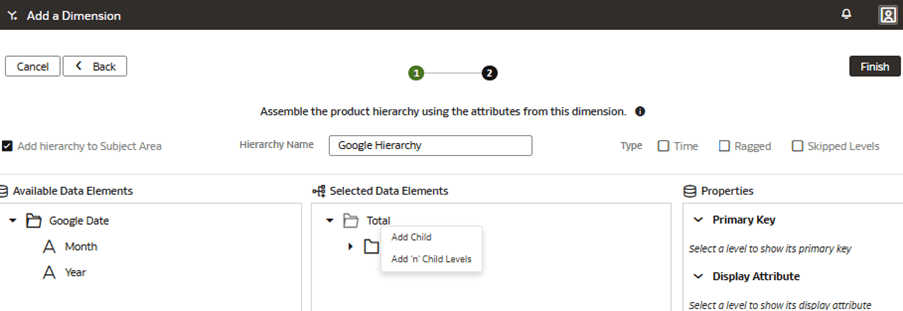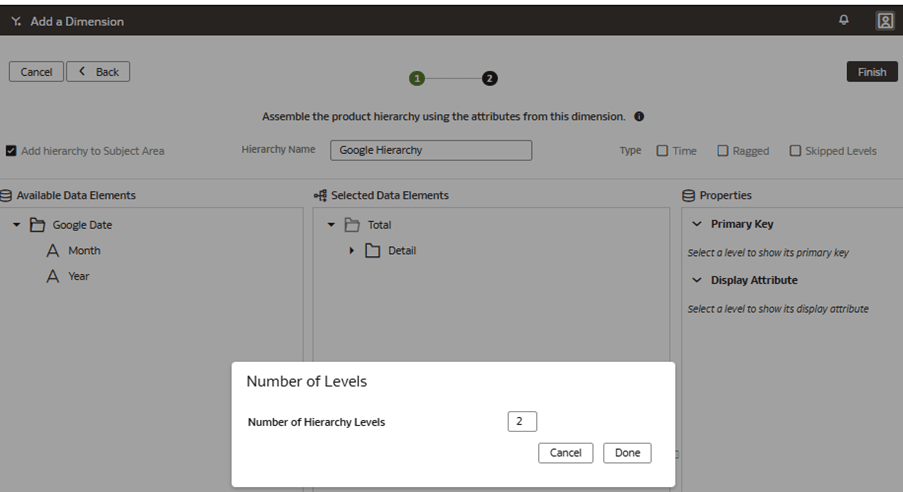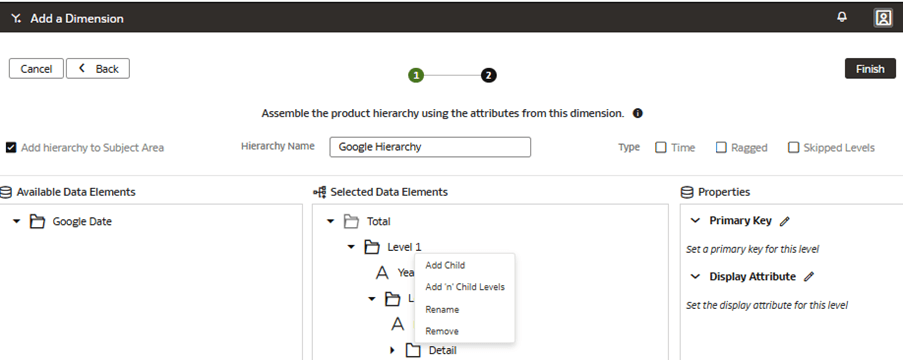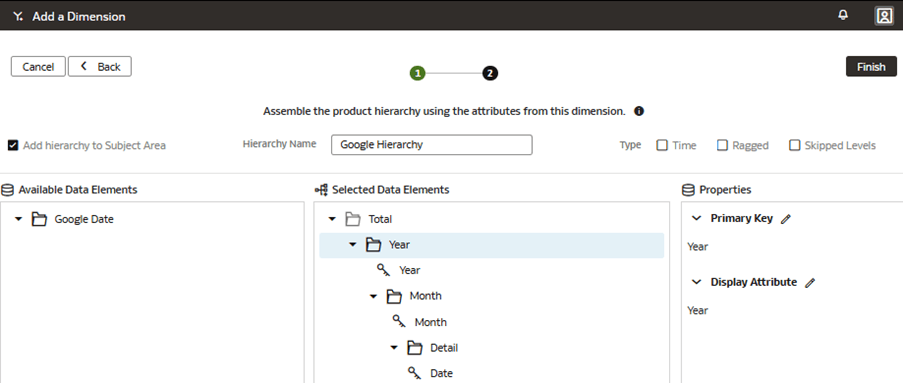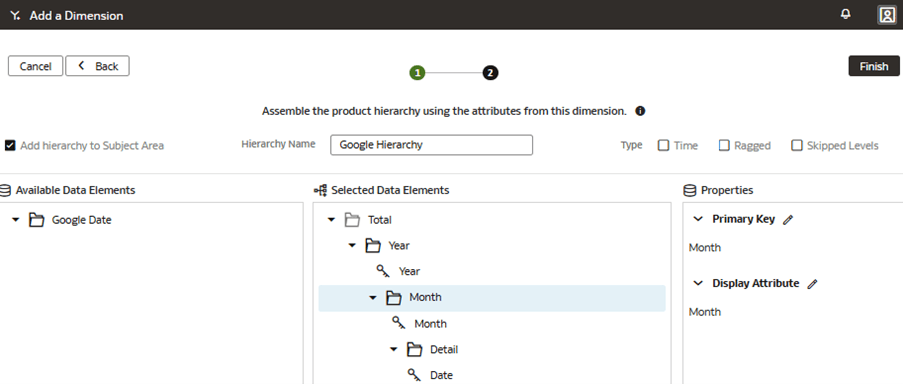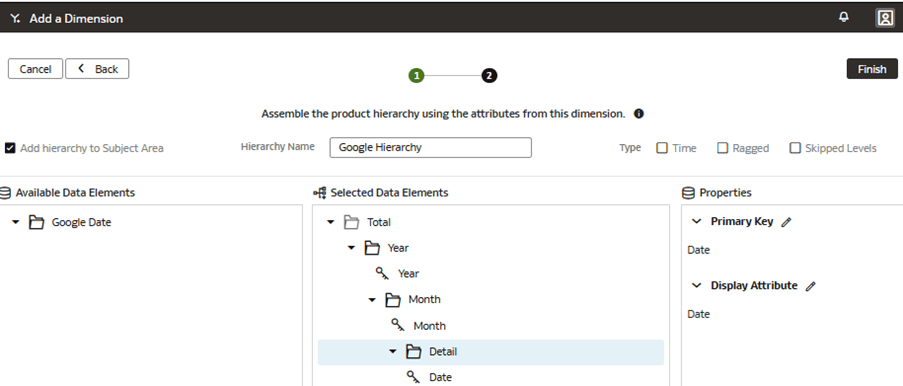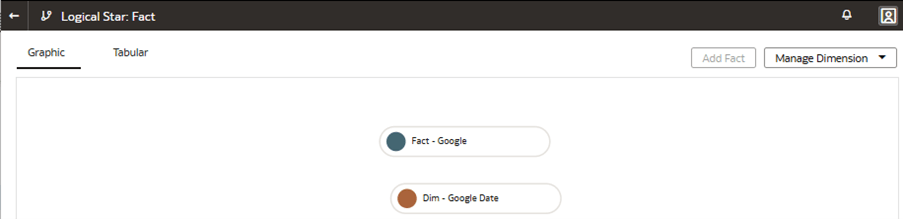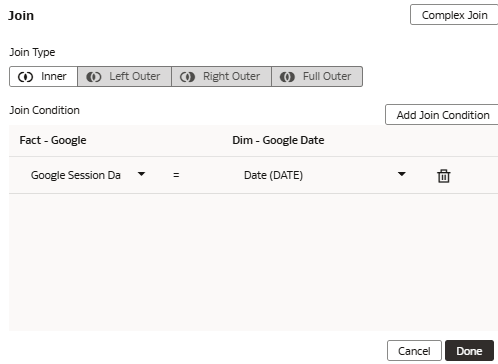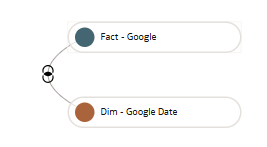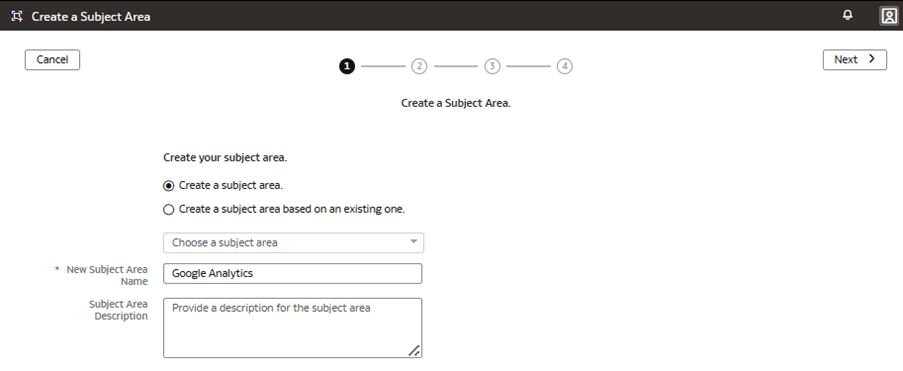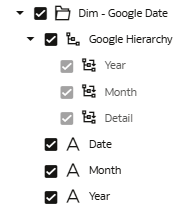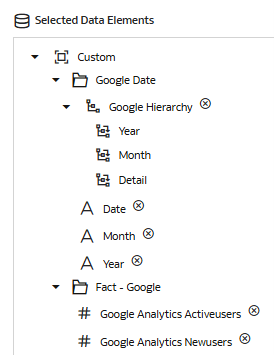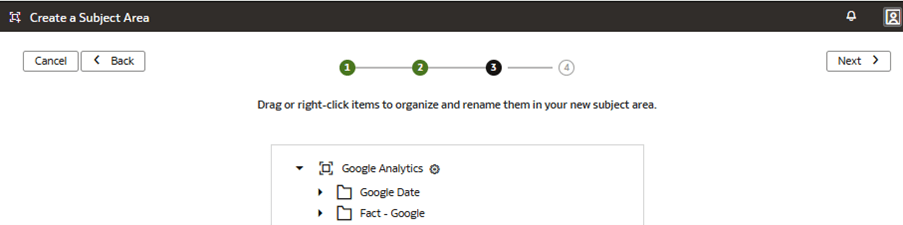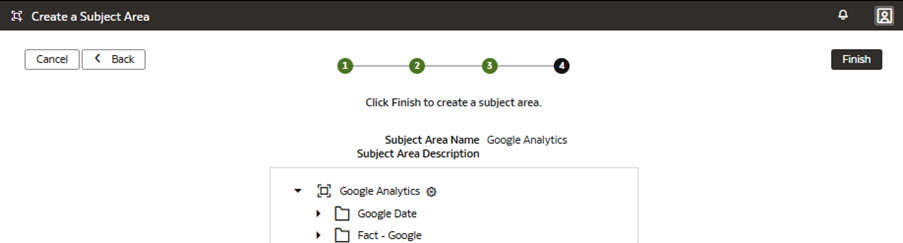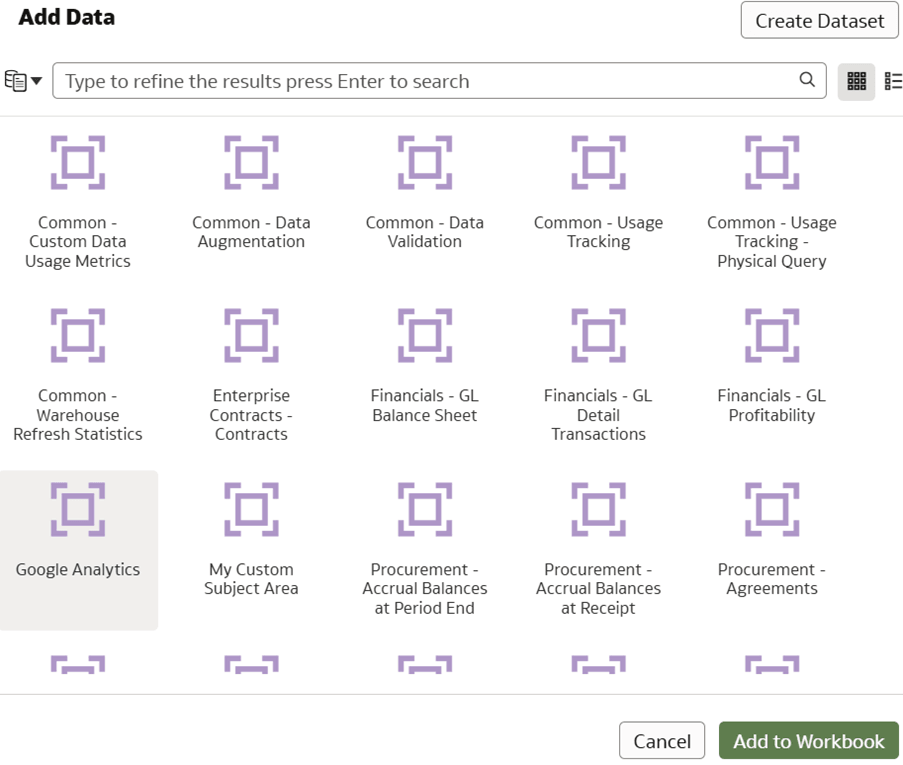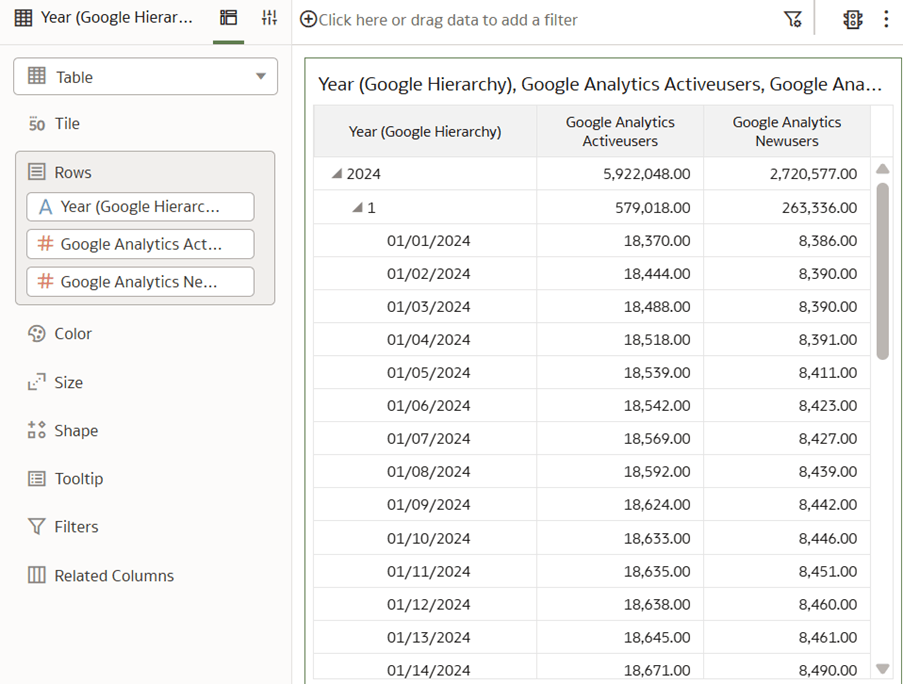ユース・ケース9: サブジェクト領域の作成
サブジェクト領域を作成して、ビジネス・モデルのカスタム・ビューを表示および保護し、特定のビジネス機能に集中できます。
事前構築済セマンティック・モデルには、必要な「Googleアナリティクス」ビジネス・モデルおよびメトリックが含まれていません。 このユースケースでは、Google Analyticsなどの外部ソースからのデータを含む「Googleアナリティクス」サブジェクト領域を作成、モデル化および表示します。 このサブジェクト領域に、カスタム・ファクト「ファクト - Google」およびカスタム・ディメンション「Google日付」を追加します。
このユース・ケースで説明する概念は、Fusion Data Intelligenceサブスクリプションのいずれにも適用できます。 ユースケースでは、Autonomous Data Warehouseの事前作成表およびシノニムを参照し、カスタム・データベース表およびビューをモックできます。 指定されたFusion Data Intelligenceサブスクリプションをアクティブ化した場合は、提供されたサンプルを使用できます。 サンプル・オブジェクトを、カスタム表、マテリアライズド・ビュー、ビュー、カスタム・シノニム、データ拡張データセット・シノニムなどの独自のカスタムAutonomous Data Warehouseオブジェクトに置き換えることをお薦めします。
- MySandbox5Mar25という名前のサンドボックスを作成します。 「サンドボックスの作成」を参照してください。 または、「セマンティック・モデル拡張」ページで既存のサンドボックスを編集します。たとえば、MySandbox5Mar25サンドボックスをクリックします。
- サンプル・ファイルFDI_X_DUMMY_GOOGLE_DATA_F.xlsxまたはFDI_X_DUMMY_GOOGLE_DATA_F.sqlを使用して、Fusion Data Intelligenceインスタンスに関連付けられた自律型データ・ウェアハウスに、サンプル・ファクト表FDI_X_DUMMY_GOOGLE_DATA_Fを作成します。
- 次のSQLスクリプトを使用して、OAX$OACスキーマに対する表FDI_X_DUMMY_GOOGLE_DATA_Fビューへのセマンティック・モデル・アクセス権を付与します:
GRANT SELECT ON "OAX_USER"."FDI_X_DUMMY_GOOGLE_DATA_F" TO "OAX$OAC"; - 次のSQLスクリプトを使用して、FDI_X_GOOGLE_DATE_D_Vビューを作成します:
CREATE OR REPLACE FORCE EDITIONABLE VIEW "OAX_USER"."FDI_X_GOOGLE_DATE_D_V" ("CALENDAR_DATE", "CAL_MONTH_NUMBER", "CAL_YEAR_ID") DEFAULT COLLATION "USING_NLS_COMP" AS ( SELECT CALENDAR_DATE, CAL_MONTH_NUMBER, CAL_YEAR_ID FROM DW_DAY_D ); - 次のSQLスクリプトを使用して、FDI_X_GOOGLE_DATE_D_VビューまたはOAX$OACスキーマへのセマンティク・モデル・アクセス権を付与します:
GRANT SELECT ON "OAX_USER"."FDI_X_GOOGLE_DATE_D_V" TO "OAX$OAC"; - 次のSQLスクリプトを使用して、想定どおりにサンプルからデータがロードされていることを確認します:
SELECT * FROM OAX_USER.FDI_X_GOOGLE_DATE_D_V; - 次のSQLスクリプトを使用して、想定どおりにサンプルからデータがロードされていることを確認します:
SELECT * FROM OAX_USER.FDI_X_DUMMY_GOOGLE_DATA_F;
セマンティック・モデルへのカスタム・ファクトの追加
論理スターを作成して、自律型データ・ウェアハウス・オブジェクト、ファクト・メジャー、表示ラベル、キー、集計ルールおよびコンテンツ・レベルを定義します。
セマンティック・モデルへのカスタム・ディメンションの追加
論理スターを編集して、自律型データ・ウェアハウス・オブジェクト、属性、表示ラベル、キーおよび階層を定義します。
カスタム・ファクトとカスタム・ディメンションの結合
結合タイプと結合条件を定義して、カスタム・ディメンション階層をカスタム・ファクトに結合します。 複合結合を定義できますが、可能な場合は標準結合を使用することをお薦めします。
セマンティック・モデルでのカスタム・ファクトおよびカスタム・ディメンションの表示
サブジェクト領域を変更して、新しいカスタム・ファクトとその集計可能なメトリックを、新しいカスタム・ディメンション属性および階層レベルとともに表示します。
ファクトは、サブジェクト領域のメジャー列を含むフォルダとして表されます。 ディメンションは、サブジェクト領域の列を含むフォルダとして表されます。 階層レベルは、カスタム・ディメンション・フォルダの下部に表示されます。 ワークブックで使用される階層レベルは、展開および縮小して、詳細行を表示または非表示にできます。
このステップでは、新しいサブジェクト領域「Googleアナリティクス」を作成し、「Google Analyticsアクティブ・ユーザー」メジャーおよび「Google Analytics新規ユーザー」メジャーを含む新しいファクト・フォルダ「ファクト - Google」と、2つのレベル(年、月)および最も低い詳細レベルを持つカスタム階層「Google階層」を含む新しいカスタム「Google日付」フォルダを表示します。